
Excluir acidentalmente seus preciosos arquivos ARW ou perdê-los devido a um cartão SD ou disco rígido com falha pode ser incrivelmente estressante. Eles podem ser fotos de família insubstituíveis, fotos para seus clientes do seu trabalho como fotógrafo, ou apenas fotos que você quer desesperadamente de volta.
Felizmente, esses arquivos não precisam necessariamente estar perdidos para sempre, e recuperá-los é mais fácil do que se imagina. Neste artigo, explicaremos o que são arquivos ARW, onde eles são usados e como recuperar arquivos ARW caso sejam deletados ou perdidos acidentalmente.
O que é um arquivo ARW?
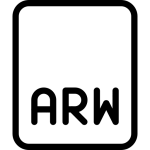
ARW é a abreviação de Sony Alpha Raw – a versão da Sony do formato de arquivo de imagem raw que é usado na maioria dos novos modelos de câmeras da marca. Anteriormente, eles usavam Sony Raw Format (SRF) e Sony Raw Format 2 (SF2). Eles são relativamente muito maiores em tamanho do que os formatos de imagem mais comuns devido à falta de compressão e são usados principalmente para permitir a edição de fotos de alta qualidade.
Uma vez que as edições necessárias são feitas, os arquivos ARW podem ser exportados para formatos de imagem mais comuns, como JPEG ou PNG. Várias outras marcas de câmeras líderes possuem seus próprios formatos de arquivos de imagem, incluindo NEF da Nikon e os CRW da Canon. De qualquer forma, você deve conseguir visualizar arquivos ARW no Windows 10 usando o aplicativo padrão Fotos.
O que é uma ferramenta de recuperação ARW?
Existem casos em que arquivos ARW não podem ser abertos ou editados por aplicativos de visualização de fotos por um motivo ou outro. Especificamente, há uma versão do conjunto de softwares PlayMemories Home da Sony que não salva arquivos ARW corretamente quando são capturados usando uma câmera específica e recebem uma classificação por estrelas.
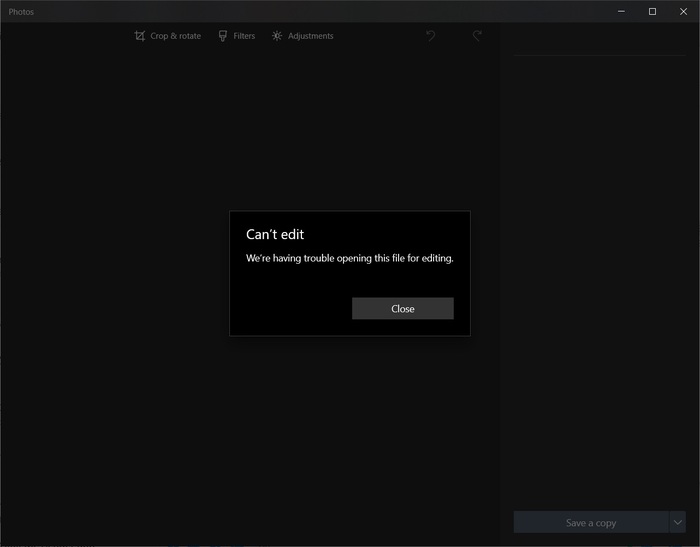
O resultado é um arquivo que não pode ser aberto por aplicativos de fotos convencionais. O oficial Ferramenta de Recuperação Sony ARW é um programa que pode ser usado para potencialmente recuperar/reparar esses tipos de arquivos ARW inacessíveis. É uma ferramenta extremamente simples que funciona arrastando e soltando os arquivos afetados em uma pequena janela, após o que a ferramenta cuida do resto.
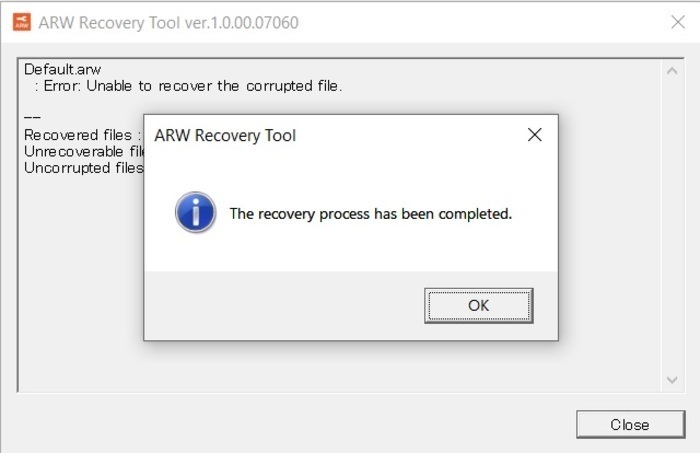
No geral, ele tem uma aparência bastante arcaica e carece de qualquer forma de personalização, como escolher onde os arquivos reparados são armazenados e ditar os nomes dos arquivos que você conserta.
Como Recuperar Arquivos ARW Excluídos
Enquanto o método de recuperação anterior é destinado particularmente para recuperar arquivos ARW afetados pelo problema de software PlayMemories Home, você pode usar o Disk Drill para recuperar arquivos ARW que foram perdidos devido a falha do dispositivo ou foram deletados por engano. Simplesmente siga estes passos para recuperar suas fotos perdidas/deletadas:
Passo 1. Baixe a versão gratuita do Disk Drill do site oficial e, em seguida, execute o instalador. Siga as instruções do assistente até que o software seja instalado com sucesso.
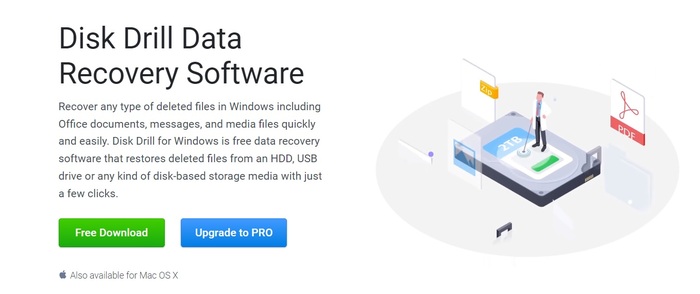 Passo 2. Certifique-se de que o meio de armazenamento do qual você deseja recuperar os arquivos ARW está conectado à sua máquina e, em seguida, inicie o Disk Drill. Selecione o meio de armazenamento apropriado na lista e clique no botão Procurar dados perdidos quando estiver pronto.
Passo 2. Certifique-se de que o meio de armazenamento do qual você deseja recuperar os arquivos ARW está conectado à sua máquina e, em seguida, inicie o Disk Drill. Selecione o meio de armazenamento apropriado na lista e clique no botão Procurar dados perdidos quando estiver pronto.
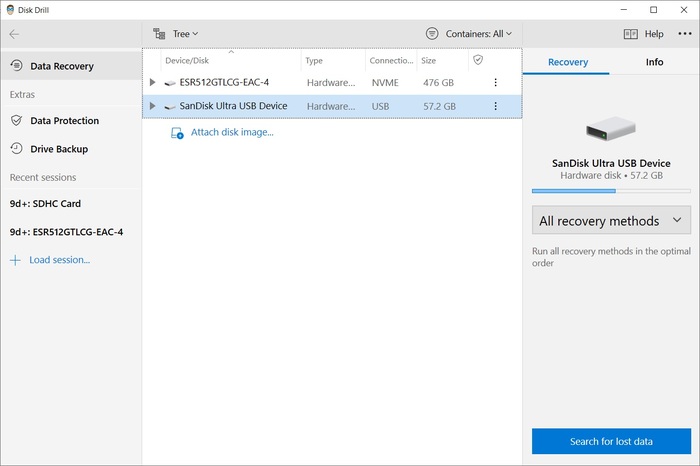 Etapa 3. Disk Drill começará a escanear o meio para todos os arquivos recuperáveis. Esse processo pode levar de poucos minutos a até horas, dependendo do tamanho e da velocidade do meio de armazenamento.
Etapa 3. Disk Drill começará a escanear o meio para todos os arquivos recuperáveis. Esse processo pode levar de poucos minutos a até horas, dependendo do tamanho e da velocidade do meio de armazenamento.
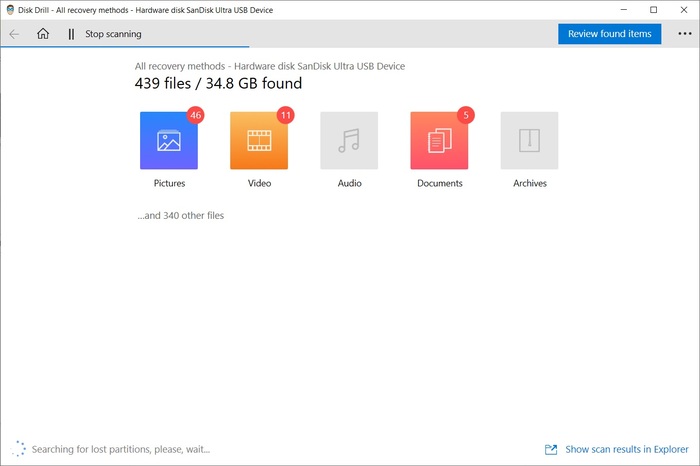 Passo 4. Após a conclusão da verificação, clique no botão Revisar itens encontrados e navegue até a guia Imagens no painel esquerdo. Para facilitar a navegação, você pode abrir o menu suspenso Visualizar perto do topo da janela e selecionar a opção Arquivos . A partir daí, você pode clicar no cabeçalho Tipo para organizar os resultados por tipo de arquivo, permitindo encontrar arquivos ARW mais rapidamente.
Passo 4. Após a conclusão da verificação, clique no botão Revisar itens encontrados e navegue até a guia Imagens no painel esquerdo. Para facilitar a navegação, você pode abrir o menu suspenso Visualizar perto do topo da janela e selecionar a opção Arquivos . A partir daí, você pode clicar no cabeçalho Tipo para organizar os resultados por tipo de arquivo, permitindo encontrar arquivos ARW mais rapidamente.
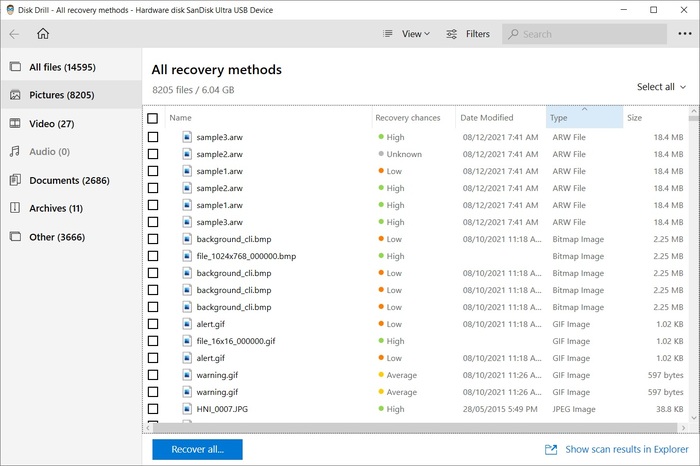 Etapa 5. Marque as caixas de seleção ao lado dos nomes dos arquivos na seção de resultados para selecionar os arquivos que você deseja recuperar. Depois de selecionar todos os arquivos apropriados, clique no botão Recuperar .
Etapa 5. Marque as caixas de seleção ao lado dos nomes dos arquivos na seção de resultados para selecionar os arquivos que você deseja recuperar. Depois de selecionar todos os arquivos apropriados, clique no botão Recuperar .
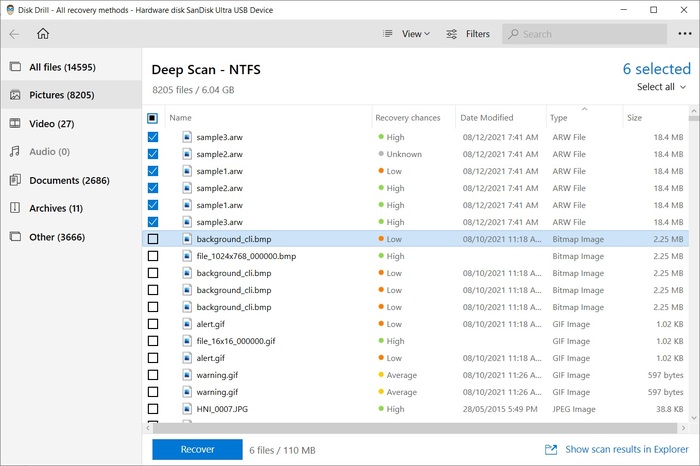 Etapa 6. Deve aparecer um pop-up, pedindo para você selecionar um local para armazenar os arquivos recuperados. Lembre-se de que você deve escolher um meio de armazenamento diferente daquele de onde você está recuperando os arquivos ARW, caso contrário, você encontrará um erro. Clique em OK para iniciar a recuperação.
Etapa 6. Deve aparecer um pop-up, pedindo para você selecionar um local para armazenar os arquivos recuperados. Lembre-se de que você deve escolher um meio de armazenamento diferente daquele de onde você está recuperando os arquivos ARW, caso contrário, você encontrará um erro. Clique em OK para iniciar a recuperação.
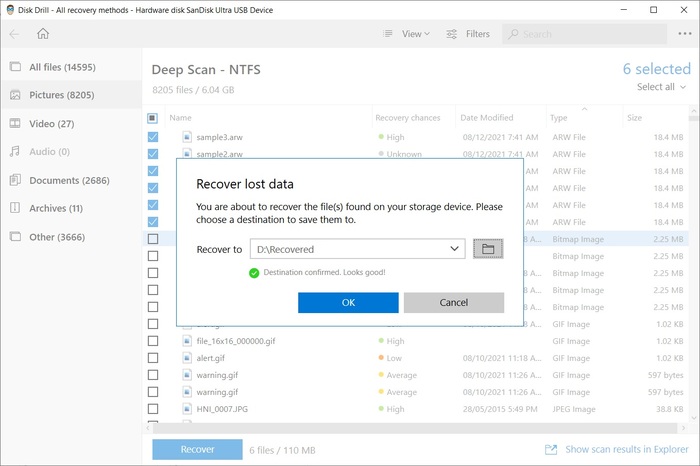 Passo 7. O tempo necessário para recuperar os arquivos selecionados depende do tamanho dos próprios arquivos, assim como da velocidade dos meios de onde você está recuperando e armazenando os arquivos. Uma vez concluído, você pode navegar até os arquivos recuperados clicando no botão Mostrar dados recuperados no Explorer .
Passo 7. O tempo necessário para recuperar os arquivos selecionados depende do tamanho dos próprios arquivos, assim como da velocidade dos meios de onde você está recuperando e armazenando os arquivos. Uma vez concluído, você pode navegar até os arquivos recuperados clicando no botão Mostrar dados recuperados no Explorer .
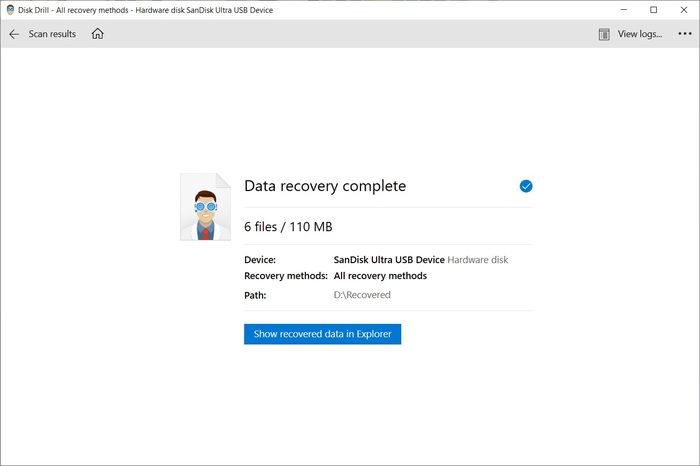
Como abrir arquivos ARW recuperados no Lightroom
Embora o aplicativo padrão de Fotos que vem com o Windows 10 seja perfeitamente capaz de abrir ARW, ele não oferece muito em termos de edição e personalização. Adobe Lightroom é um dos softwares de organização e processamento de imagens mais populares no mercado e é frequentemente usado para acessar e editar arquivos ARW. Abrir seus arquivos recuperados não poderia ser mais fácil. Basta seguir os passos abaixo:
- Abra o Adobe Lightroom.
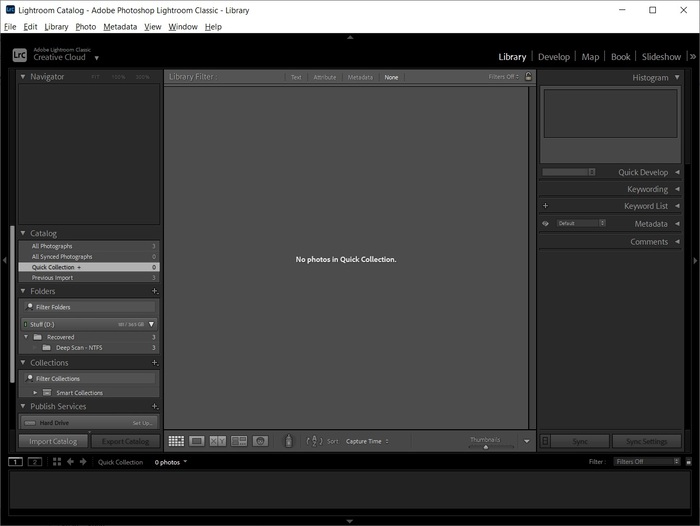
- Clique no botão Importar no canto inferior esquerdo.
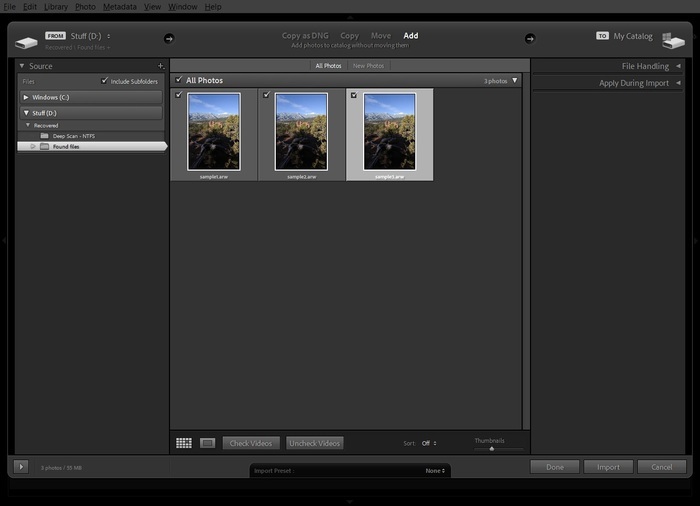
- Navegue até os arquivos ARW que você recuperou e clique na caixa de seleção no canto superior esquerdo das imagens que deseja importar. Todas as imagens em uma pasta geralmente são selecionadas automaticamente por padrão. Depois de selecionar seus arquivos, clique no botão Importar no canto inferior direito.
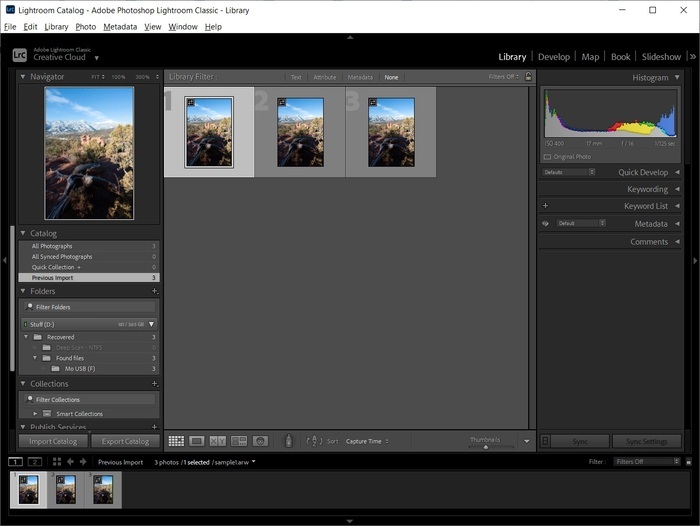
- Suas imagens agora devem fazer parte do seu catálogo.
Como Abrir Arquivos ARW Recuperados no Photoshop
Quando se trata de manipulação e melhoria de imagens, o Adobe Photoshop é talvez o software mais conhecido no mercado. Ele também não deverá ter problemas para acessar seus arquivos ARW recém-recuperados. Veja como você pode abrir um arquivo ARW no Photoshop:
- Abra o Adobe Photoshop.
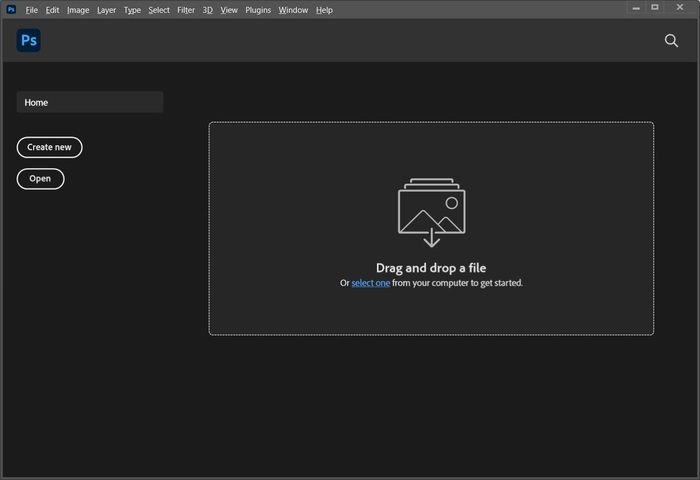
- Clique no botão Abrir , navegue até seu arquivo .arw recuperado e clique duas vezes no arquivo que você deseja abrir.
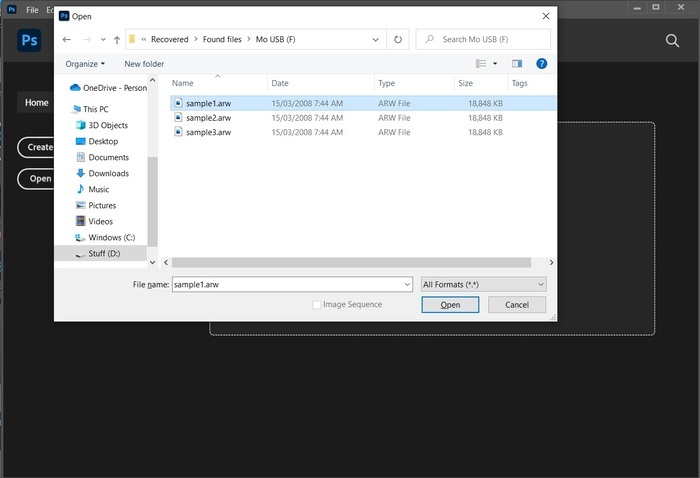
- A imagem agora deve abrir e estar pronta para edição.
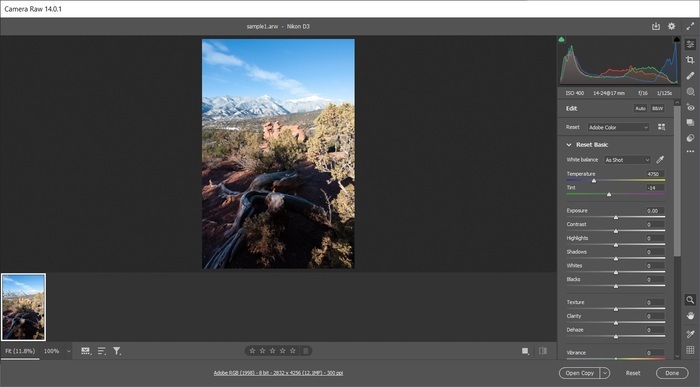
Com isso, você deverá não apenas recuperar fotos ARW perdidas ou excluídas, mas também saberá como acessar esses arquivos usando Adobe Lightroom e Photoshop, além de repará-los se estiver enfrentando o famoso problema do PlayMemories Home.




